
Pliage réglage des positions du pliage en Z
Réglage du pliage en Z.
A titre d'exemple, cette section explique comment régler la position de pliage afin de réduire le second pli de 2 mm.
• Signification et propos du réglage des positions du pliage en Z
Cette fonction permet de régler les positions du pliage en Z en spécifiant les valeurs souhaitées pour Pliage 1 et Pliage 2.
L'indication de valeurs négatives réduit la largeur du pliage.
L'indication de valeurs positives augmente la largeur du pliage.
Le pliage en Z comporte deux plis, Pliage 1 (premier pli) et Pliage 2 (second pli) (voir la figure de l'étape 1). Vous pouvez définir chaque position de pliage.
• Quand exécuter
Lorsque l'alignement d'une position de pliage en Z est incorrect.
•Environnement prévu
Contrôleur d'image | Contrôleur image intégré |
Unité de finition installée | Z-Fold Unit ZU-608 + Unité de finition FS-532 |
* L'écran d'illustration peut différer de l'affichage réel en fonction de l'environnement système.
Mesurez l'écart d'alignement 'c'de la position de pliage avec une règle.
Mesurez les distances 'a'et 'b'de la figure ci-dessous et vérifiez la différence 'c'entre 'a'et 'b.'
Cette section présente en exemple la réduction de la largeur 'c'de 2 mm.
(1) Pliage 1 / (2) Pliage 2
* indique le sens de sortie.
Sur l'écran tactile de l'imprimante, appuyez sur [Réglage] sur l'écran [MACHINE].
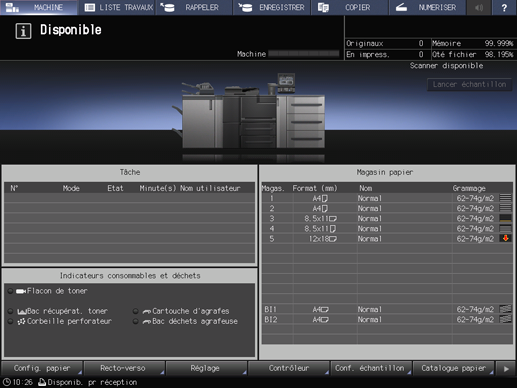
Appuyez sur [Réglages finition] sur l'écran [Menu Réglage].
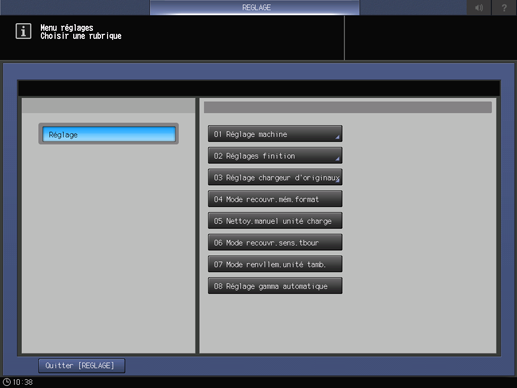
Appuyez sur [Réglage unité pliage en Z] dans le menu [Réglages finition].
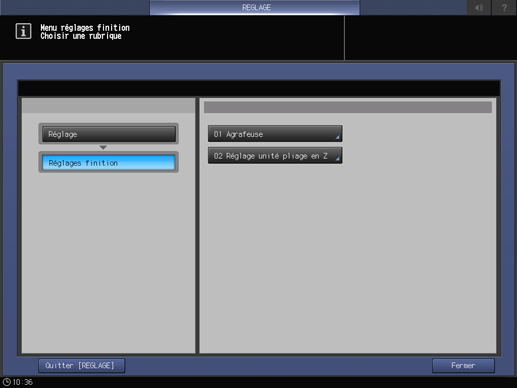
Appuyez sur [Réglage position pliage en Z] dans le menu [Réglage unité pliage en Z].
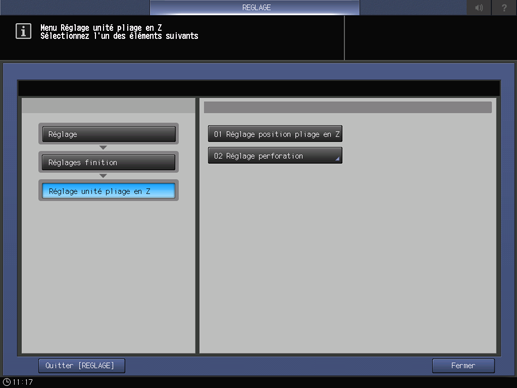
Sélectionnez le format papier et appuyez sur [Pliage 1] ou [Pliage 2]. Entrez la valeur de réglage et appuyez sur [Valider].
Exemple : réduction de la largeur 'c'indiquée à l'étape 1 en réduisant de 2 mm la largeur de Pliage 2 en format [A3] (horizontal).
Elément
Réglage
[A3](horizontal) - [Pliage 2]
Réduction de 2 mm de la largeur de Pliage 2 (-20)
Appuyez sur [2], [0] et [+/-] en vue d'afficher [-20] et appuyez sur [Valider]. La valeur de saisie passe à [-20] et la taille du pli 2 (« b » dans la figure de l'étape 1) est réduite de 2 mm.
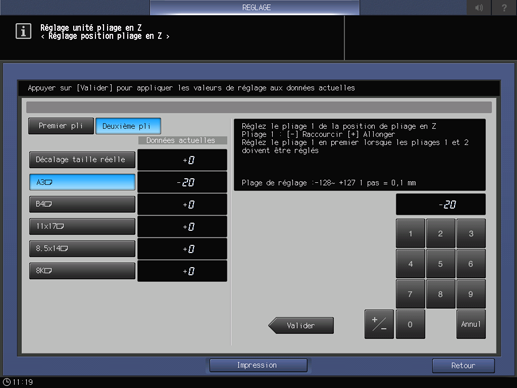
Utilisez le clavier à l'écran pour définir la valeur.
Pour spécifier une valeur positive (augmentée) ou négative (réduite), utilisez les touches [+/-].
Les valeurs sont exprimées en incréments de 0,1 mm. (1 = 0,1 mm)
Dans le cas d'un format papier spécifique sélectionné, la valeur de réglage devient la somme de la valeur entrée et de la valeur précédemment spécifiée pour [Décal. pr taille réelle].
En appuyant sur [Impression] vous passez au mode d'impression qui vous permet d'imprimer l'original.
Imprimez à nouveau l'original en mode Pliage en Z et vérifiez les positions de pliage.
Répétez les étapes ci-dessus jusqu'à obtention des positions de pliage qui conviennent.
